Windows 7 — Xbox 360 PC wireless gaming Receiver (Code 10)
My OS: Windows 7 Home Premium 64bit
When I plug in the xbox 360 wireless receiver the drivers will not load. The light on the device is blinking and windows recognizes it as an Unkown USB device.
I have tried loading the drivers straight from Microsoft and have tried manually installing them. I get an error stating «The device cannot start (error code 10)».
I have been trying to connect the device for the last 3-4 days. It only connected once and worked untill I unplugged it. It didn’t connect after that. I was able to played skyrim when it was plugged. I leave all the usb ports free when I connect the receiver. So, power cannot be a problem.
I tried to make the device work in every possible way. I have even tried to connect it to a externally powered usb hub. Nothing seems to make it work. Can it be that the usb peripheral or cable is faulty ? there are no visible damages to the cable or the peripheral.
I bought a new receiver and it works . the new receiver is consistent .. i tried it multiple times .. and even played skyrim for sometime.
any help of guidance will be greatly appreciated!!
i would love to have my first receiver working or if not atleast determine the cause of it. Can it be that the fuse was blown ? if yes, how can it still be blinking ?
Replies (2)
If the device has a FailReasonString value in its hardware key, that string is displayed as the error message. The driver or enumerator puts this registry string value there. If there is no FailReasonString in the hardware key, you receive the following error message: This device cannot start. (Code 10)
I would suggest you to try the following methods and check if it helps.
a) Right click on Computer
b) Go to Properties
c) Click on Device Manager
d) Right click on the Unidentified Device
e) Go to Properties
f) Go to the Drive tab
g) Click on Update Driver
h) Browse my computer for driver software
i) Let me pick from a list of device drivers on my computer
j) Windows Common Controller for Window Class
k) Xbox 360 Wireless Receiver for Windows Version: 2.1.0.1349 [8/13/2009]
l) Update Driver Warning
Method 2:
Follow these steps to connect an Xbox 360 Wireless Controller to your personal computer:
To connect the controller to a computer that is running Windows XP SP2 or a later version of Windows, follow these steps:
a. Press and hold the Xbox Guide button until the controller turns on. The Xbox Guide button is the round button with the green «X» near the center
of the controller.
b. Make sure that the Xbox 360 Wireless Gaming Receiver for Windows is plugged in to your computer.
c. On the Xbox 360 Wireless Gaming Receiver for Windows, press and release the small round Connect button.
d. On the controller, press and release the Connect button. The Connect button is the small button on the front edge of the controller, between the
left bumper button and the charging port.
e. The Ring of Light on the controller spins and flashes one time, and the light on the Xbox 360 Wireless Gaming Receiver for Windows flashes. When the
controller is connected, the Ring of Light on the controller remains lit and indicates the position in which the controller is connected.
Refer the KB articles mentioned below for more information:
Просто мои заметки
Здесь я оставляю какие-то свои заметки, которыми можно поделиться с остальными. Возможно, кто-то найдёт для себя что-то полезное.
пятница, 31 августа 2012 г.
Установка драйвера на китайский приёмник для беспроводного геймпада Xbox 360
После того, как я окончательно и бесповоротно привык к удобству контроллера Xbox 360, я захотел воспользоваться его удобством и на компьютере. Благо компания Microsoft позаботилась о своих пользователях и выпустила Microsoft Xbox 360™ Wireless Gaming Receiver for Windows®.
 |
| Оригинальный приёмник от Microsoft |
Я решил стать обладателем подобного устройства, но к сожалению ценник на оригинальный приёмник оказался кусачим, да и купить его оказалось практически не реально. Зато китайских приёмников на рынке было хоть отбавляй. По старой доброй привычке я выбрал себе покупку в магазине DealExtreme. В этом магазине на выбор предлагалось несколько вариантов подобных ресиверов, которые практически не отличались друг от друга за исключением цвета. Я остановился на таком варианте за $11,20:
Когда приёмник наконец добрался до меня, то в первый момент меня постигло разочарование — Windows 8, установленная на моём компьютере не смогла найти драйверов для данного устройства, а те драйвера, что шли в комплекте на mini-CD устанавливаться не захотели. Сходу удалось выяснить, что происходит это из-за того, что китайцы зачем-то поменяли ID устройства и по понятной причине, оригинальные драйвера не установились. Недолго думая, я скачал последние драйвера с официального сайта Microsoft, распаковал исполняемый файл с помощью бесплатного архиватора 7-zip и в ini-файле откорректировал ID. К моему великому сожалению, на Windows 8 этот фокус не прошёл — система ни в какую не захотела устанавливать подправленный драйвер, обнаружив, что в него кто-то лазил. В то же время с Windows 7 всё прошло успешно, хотя система и предупредила о возможных проблемах. Кстати, драйверы на прилагаемом диске оказались точно таким же образом модифицированными родными драйверами от Microsoft.
В итоге мне всё-таки удалось совладать с драйвером. Этим способом установки я и хотел бы поделиться, чтобы сэкономить время и нервы людям, оказавшимся в подобной ситуации.
Итак, для того, чтобы установить оригинальные драйвера от Microsoft на китайский ресивер для беспроводного контроллера Xbox 360 нужно первым делом отправиться на сайт Microsoft и скачать свежий драйвер под свой вариант Windows (для Windows 8 годится драйвер от Windows 7). Сделать это можно вот на этой страничке.
Далее просто запускаем исполняемый файл драйвера и производим установку программного обеспечения:
После этого подключаем приёмник к компьютеру и убеждаемся, что Windows не смогла найти драйверов для этого устройства:
А в диспетчере устройств присутствует неизвестное оборудование:
Правой кнопкой мыши нужно щёлкнуть по этому неизвестному устройству и в открывшемся контекстном меню выбрать пункт «Обновить драйверы. «:
В открывшемся окне нужно выбрать пункт «Выполнить поиск драйверов на этом компьютере»:
И далее выбрать пункт «Выбрать драйвер из списка уже установленных драйверов»:
Выбираем «Общий контроллер (Microsoft) для классов Windows» (любопытно, что слово «контроллер» в Windows написано с ошибкой):
И там щёлкаем по «Xbox 360 Wireless Receiver for Windows»:
В ответ получаем предупреждение, которое игнорируем, и жмём «Да»:
Всё, драйвер благополучно установлен:
Возвращаемся в диспетчер устройств и убеждаемся в этом:
Далее нужно синхронизировать геймпад, одновременно нажав на обоих устройствах кнопки синхронизации. Не забудьте только предварительно включить сам геймпад. При первом подключении беспроводного контроллера Windows сама найдёт и установит нужный драйвер. В геймпаде, подключенном через этот ресивер, работают все стики, триггеры и кнопки, включая центральную, которая выводит на экран текущий заряд батареи:
Многие современные игры поддерживают технологию Xinput и, соответственно, контроллер Xbox 360, подключенный таким образом. Список игр, имеющих такую поддержку можно найти здесь.
Ну вот в общем-то и всё, что я хотел рассказать. Остаётся только добавить, что данная методика установки драйвера была успешно опробована мной на Windows 7 и на Windows 8.
UPD: В Windows 8.1 уже предустановлены драйверы для беспроводного приёмника, так что шаги со скачиванием и установкой драйверов можно пропустить.
UPD2: На Windows 10 также всё завелось и заработало без малейших проблем. Скачивать и устанавливать драйвер не пришлось, так как он уже встроен в Windows 10. Правда, без установки дополнительного ПО, идущего в комплекте с внешним драйвером, не будет реакции при нажатии на центральную кнопку, как показано на последней картинке.
Pc Wireless Receiver Xbox360
#1 ch3zzz

#2 Punch

#3 ch3zzz

А все. вроде как получилось! Благодарю за помощь
Щас буду тестить!
Изменено ch3zzz: 12.08.2011 — 14:20
#4 Punch

диспечер устройств > неизвестное устройство > обновить драйвер > искать драйвер на моем компьютере > (и вместо поиска в указанных директориях) выбрать драйвер из списка > общие контроллеры для windows > Xbox 360 Wireless Receiver for Windows > на предупреждение ответить «да»
не могу точно сказать, как пункты меню на русск. звучат, т.к. у меня винда англ.
Изменено Punch: 12.08.2011 — 14:20
#5 ch3zzz

Ну вот щас скачал Xpadder! Сижу разбираюсь.
#6 Laterport

Изменено Laterport: 08.01.2012 — 15:24
#7 dennisnaz

У меня такая же проблема была в семерке. Драйвера подставлял вручную, но бестолку. Решение нашел на форуме DX http://club.dealextr. d.860731?page=1
1. Установить Xbox 360 Wireless Controller for Windows http://www.microsoft. ler-for-windows
2. Заменить в текстовом редакторе содержимое файла «Xusb21.inf» («C:\Program Files\Microsoft Xbox 360 Accessories\) на:
; Copyright 2006-2007 Microsoft Corporation
;
; XUSB21.INF file
;
; Installs the XUSB21 device driver
;
; Supports the following devices
; Wired Common Controller USB\Vid_045E&Pid_028E
; Wireless Common Controller USB\Vid_045E&Pid_0719
; Wired CC Compatible USB\MS_COMP_XUSB10
; Wireless CC Compatible USB\MS_COMP_XUSB20
;
; Installs a NULL Service for the Play and Charge Cable
; Play and Charge Cable USB\Vid_045E&Pid_028F
;
; Uses Version 1.9 of the WDF Coninstaller
;
; Add source disk stuff to allow chkinf to work properly
[SourceDisksNames]1=%XUSB21.DiskName%
; Add source disk stuff to allow chkinf to work properly
[SourceDisksFiles.x86]xusb21.sys=1,x86
WdfCoInstaller01009.dll=1,x86
%XUSB21.DeviceName%=CC_Install, USB\Vid_045E&Pid_0291
%XUSB21.DeviceName.Wired%=CC_Install, USB\MS_COMP_XUSB10
%XUSB21.DeviceName%=CC_Install, USB\MS_COMP_XUSB20
%XUSB21.DeviceName.Jump%=CC_Install, USB\Vid_045E&Pid_028F [MSFT.NTamd64.6.0]%XUSB21.DeviceName.Wired%=CC_Install, USB\Vid_045E&Pid_028E
%XUSB21.DeviceName%=CC_Install, USB\Vid_045E&Pid_0291
%XUSB21.DeviceName.Wired%=CC_Install, USB\MS_COMP_XUSB10
%XUSB21.DeviceName%=CC_Install, USB\MS_COMP_XUSB20
%XUSB21.DeviceName.Jump%=CC_Install, USB\Vid_045E&Pid_028F [MSFT.NTx86]%XUSB21.DeviceName.Wired%=CC_Install, USB\Vid_045E&Pid_028E
%XUSB21.DeviceName%=CC_Install, USB\Vid_045E&Pid_0291
%XUSB21.DeviceName.Wired%=CC_Install, USB\MS_COMP_XUSB10
%XUSB21.DeviceName%=CC_Install, USB\MS_COMP_XUSB20
%XUSB21.DeviceName.Jump%=CC_Install, USB\Vid_045E&Pid_028F [MSFT.NTamd64]%XUSB21.DeviceName.Wired%=CC_Install, USB\Vid_045E&Pid_028E
%XUSB21.DeviceName%=CC_Install, USB\Vid_045E&Pid_0291
%XUSB21.DeviceName.Wired%=CC_Install, USB\MS_COMP_XUSB10
%XUSB21.DeviceName%=CC_Install, USB\MS_COMP_XUSB20
%XUSB21.DeviceName.Jump%=CC_Install, USB\Vid_045E&Pid_028F [CC_Install.AddReg]HKR,,»AudioOutTerminalType» , 0x00010001, 0x00000306
;HKR,,»LiveCallButtonVidPid» , 0x045e0001, 0x00000306
;HKR,,»WheelUsage» , 0x00000004, 0x00000306
;HKR,,»SwapFFWirelessWheelVibration», 0x00000001, 0x00000306 [CC_Install.Wdf]KmdfService = XUSB21, XUSB21_wdfsect [CC_XUSB21_Service]DisplayName = %XUSB21.ServiceName%
ServiceType = 1 ; SERVICE_KERNEL_DRIVER
StartType = 3 ; SERVICE_DEMAND_START
ErrorControl = 0 ; SERVICE_ERROR_IGNORE
ServiceBinary = %12%\xusb21.sys [strings];localized strings
MSFT = «Microsoft»
StdMfg = «(Standard system devices)»
XUSB21.ClassName = «XBOX 360 Peripherals»
XUSB21.DeviceName = «Xbox 360 Wireless Receiver for Windows»
XUSB21.DeviceName.Wired = «Xbox 360 Controller for Windows»
XUSB21.DeviceName.Jump = «Xbox 360 Wireless Controller via Play & Charge Kit»
XUSB21.ServiceName = «Xbox 360 Wireless Receiver Driver Service 21»
XUSB21.DiskName = «Xbox 360 Wireless Receiver for Windows Install Disk»
3. Вручную подставить ресиверу драйвер Xusb21.inf (C:\Program Files\Microsoft Xbox 360 Accessories\) через панель управления.
Мне это помогло и геймпад заработал.
#8 drack

Вот по этой инструкции у меня все получалось:
#9 unicsss
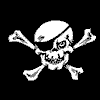
#10 xtail

Изменено xtail: 13.06.2012 — 22:09
#11 xtail

нк че никто не зеает
#12 Boombox001

Устройства определяется не корректно без указания vid и pid
в принципе можно исправить всё через реестр
только нужно будет чтобы кто нибудь скинул фал реестра устройства в неустановленном виде
найти устройство может помочь devmanview













